苹果电脑防火墙在哪里设置关闭
来源:Win7旗舰版
时间:2023-05-03 22:15:04 106浏览 收藏
在文章实战开发的过程中,我们经常会遇到一些这样那样的问题,然后要卡好半天,等问题解决了才发现原来一些细节知识点还是没有掌握好。今天golang学习网就整理分享《苹果电脑防火墙在哪里设置关闭》,聊聊,希望可以帮助到正在努力赚钱的你。
防火墙是电脑的网络安全防护罩,苹果电脑系统一样也有防火墙设置.有些网友出于一些原因需要暂时关于苹果电脑防火墙,不知道苹果电脑防火墙在哪里设置关闭.下面教下大家关闭苹果电脑防火墙的方法.
1.在苹果电脑上打开左上方的苹果菜单,在菜单列表中打开系统偏好设置选项,如下图所示。
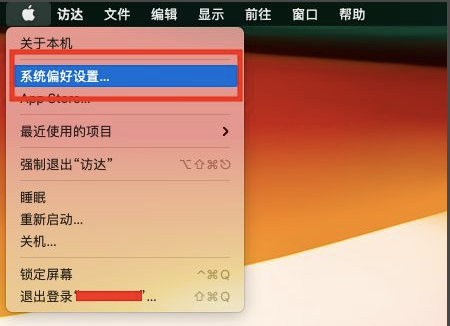
2.进入系统偏好设定页,打开“安全和隐私”设置条目,如下图所示。
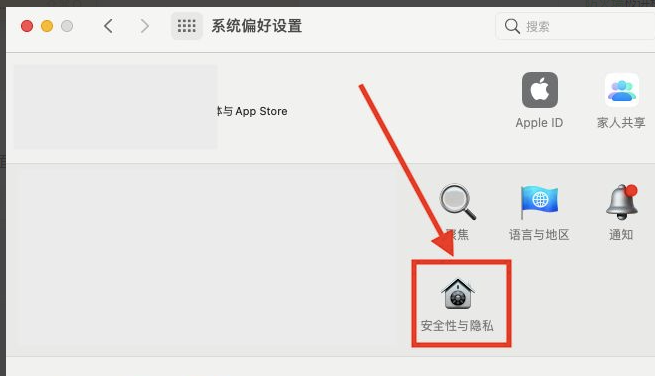
3.进入【安全性与隐私】设置项,点击页面左下角解锁编辑设置,完成身份验证操作,如下图所示。
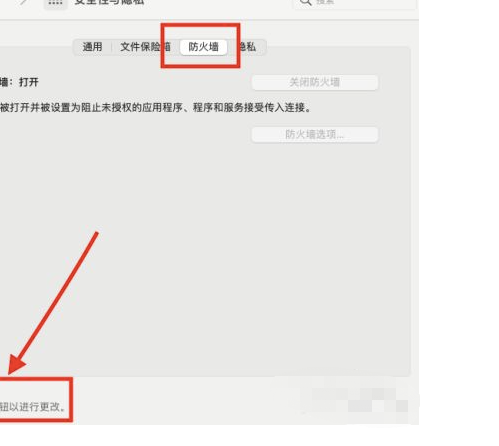
4.在解锁成功后,点击【防火墙】设置页面,点击【关闭防火墙】操作即可。如下图所示。
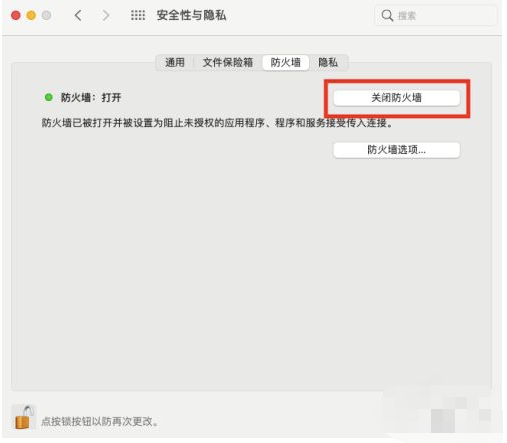
以上就是苹果电脑防火墙在哪里设置关闭,希望能帮助到大家。
本篇关于《苹果电脑防火墙在哪里设置关闭》的介绍就到此结束啦,但是学无止境,想要了解学习更多关于文章的相关知识,请关注golang学习网公众号!
声明:本文转载于:Win7旗舰版 如有侵犯,请联系study_golang@163.com删除
相关阅读
更多>
-
501 收藏
-
501 收藏
-
501 收藏
-
501 收藏
-
501 收藏
最新阅读
更多>
-
412 收藏
-
463 收藏
-
220 收藏
-
370 收藏
-
363 收藏
-
197 收藏
-
475 收藏
-
347 收藏
-
227 收藏
-
140 收藏
-
472 收藏
-
204 收藏
课程推荐
更多>
-

- 前端进阶之JavaScript设计模式
- 设计模式是开发人员在软件开发过程中面临一般问题时的解决方案,代表了最佳的实践。本课程的主打内容包括JS常见设计模式以及具体应用场景,打造一站式知识长龙服务,适合有JS基础的同学学习。
- 立即学习 543次学习
-

- GO语言核心编程课程
- 本课程采用真实案例,全面具体可落地,从理论到实践,一步一步将GO核心编程技术、编程思想、底层实现融会贯通,使学习者贴近时代脉搏,做IT互联网时代的弄潮儿。
- 立即学习 516次学习
-

- 简单聊聊mysql8与网络通信
- 如有问题加微信:Le-studyg;在课程中,我们将首先介绍MySQL8的新特性,包括性能优化、安全增强、新数据类型等,帮助学生快速熟悉MySQL8的最新功能。接着,我们将深入解析MySQL的网络通信机制,包括协议、连接管理、数据传输等,让
- 立即学习 500次学习
-

- JavaScript正则表达式基础与实战
- 在任何一门编程语言中,正则表达式,都是一项重要的知识,它提供了高效的字符串匹配与捕获机制,可以极大的简化程序设计。
- 立即学习 487次学习
-

- 从零制作响应式网站—Grid布局
- 本系列教程将展示从零制作一个假想的网络科技公司官网,分为导航,轮播,关于我们,成功案例,服务流程,团队介绍,数据部分,公司动态,底部信息等内容区块。网站整体采用CSSGrid布局,支持响应式,有流畅过渡和展现动画。
- 立即学习 485次学习
